Come convertire AAC in MP3 in iTunes e viceversa
L'AAC è un formato popolare utilizzato per memorizzare i file audio dell'iTunes Store e di Apple Music. Quando il formato AAC non è compatibile con un dispositivo, potrebbe essere necessario convertire AAC in MP3 o in altri formati popolari. Allo stesso modo, per riprodurre senza problemi i file audio MP3 sui dispositivi Apple, potrebbe essere necessaria la conversione in formato AAC. Inoltre, essendo di dimensioni ridotte e offrendo una migliore qualità, il formato AAC è preferito al formato MP3. Leggete questo articolo per scoprire il modo migliore e più semplice per convertire AAC in MP3 in iTunes e viceversa.
- Parte 1. Come convertire AAC in MP3 in iTunes
- Parte 2. Convertire AAC in MP3 e viceversa senza iTunes
Parte 1. Come convertire AAC in MP3 in iTunes
Se si desidera convertire i file AAC in MP3 senza utilizzare software di terze parti, è possibile utilizzare l'applicazione iTunes, che converte i file AAC in MP3 con una qualità decente e con pochi semplici e rapidi passi.
Guida su come convertire AAC in MP3 in iTunes
Passo 1: Prima di tutto, è necessario modificare le impostazioni di iTunes per creare file MP3. Per farlo, avviate l'applicazione iTunes, aprite Preferenze e si aprirà una nuova finestra a comparsa. Dalla scheda Generale, fare clic sul pulsante Impostazioni di importazione e si aprirà di nuovo una nuova finestra. Qui, selezionare l'opzione Codificatore MP3 nella sezione Importazione. La qualità del file può essere selezionata anche dall'opzione Impostazione. Fare clic su Ok per confermare le modifiche apportate.
Passo 2: Quindi, trovare il file AAC che si desidera convertire. È possibile scegliere uno o più file alla volta.
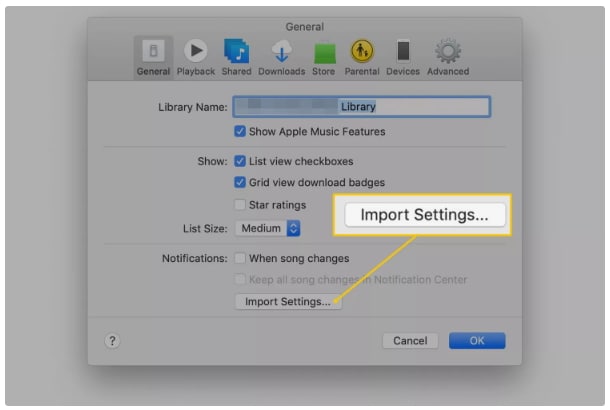
Passo 3: Dopo aver selezionato i file, scegliere il menu File dall'interfaccia principale.
Passo 4: Selezionare l'opzione Converti > Crea versione MP3.
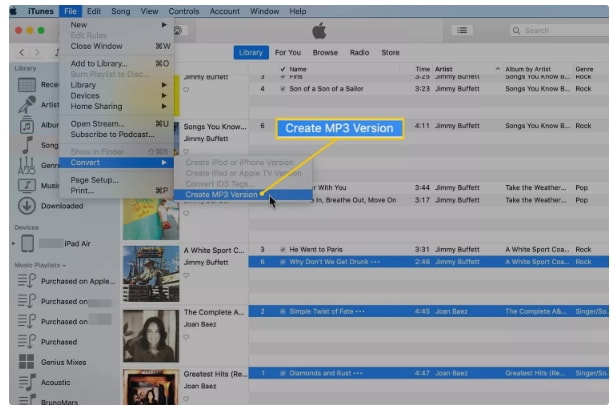
La app inizierà a creare una nuova copia del brano in formato MP3. Ora avrete sia la versione AAC che quella MP3 dei file. È possibile eliminare la versione AAC non necessaria.
Se state cercando una soluzione per convertire mp3 in AAC in iTunes, potete seguire passi simili a quelli sopra descritti. È sufficiente utilizzare prima l'AAC come codificatore e poi scegliere di creare una versione AAC del file MP3.
Parte 2. Convertire AAC in MP3 e viceversa senza iTunes
Anche se iTunes converte MP3 in AAC e viceversa, il processo è adatto se avete pochi file di dimensioni ridotte da elaborare. È necessario utilizzare un software professionale se si desidera una conversione batch di alta qualità e con funzioni avanzate. Qui raccomandiamo Wondershare UniConverter come strumento completo che si prende cura di tutte le vostre esigenze di conversione dei file. Il software per la conversione supporta più di 1000 formati popolari e quindi è possibile convertire MP3 in AAC e viceversa senza alcuno sforzo. È possibile elaborare file singoli o multipli alla volta e i file di output sono di alta qualità. È inoltre possibile effettuare una conversione specifica per un dispositivo specifico per la riproduzione. È inoltre supportato il trasferimento dei file convertiti su una serie di dispositivi.
 Wondershare UniConverter - Convertitore da AAC a MP3 per Windows/Mac
Wondershare UniConverter - Convertitore da AAC a MP3 per Windows/Mac

- Convertite AAC in MP3 senza iTunes e viceversa con una velocità di conversione 90 volte superiore.
- Supporta oltre 1000 formati video e audio, tra cui MP3, WAV, M4A, FLAC, AAC, ecc.
- Sincronizzate e trasferite facilmente i file convertiti su iTunes senza perdere la qualità.
- Preset ottimizzati per una facile riproduzione su iPhone, iPad, Samsung e qualsiasi altro dispositivo.
- Personalizzare i file audio cambiando bitrate, frequenza di campionamento, encoder, canale, ecc.
- Masterizzate la musica su CD per una facile riproduzione e convertite facilmente i CD in file audio.
- Scaricare/registrare video online da oltre 10.000 siti come YouTube.
- Il versatile pacchetto di strumenti include la correzione dei metadati video, il convertitore di immagini, il compressore video e il registratore di schermo.
- Sistemi operativi supportati: Windows 10/8/7/XP/Vista, macOS 11 Big Sur, 10.15 (Catalina), 10.14, 10.13, 10.12, 10.11, 10.10, 10.9, 10.8, 10.7, 10.6.
Passi su come convertire MP3 in AAC senza iTunes su Windows/Mac
Passo 1 Aggiungere i file MP3/AAC da convertire.
Avviare Wondershare UniConverter sul sistema e scegliere la sezione Convertitore dall'interfaccia principale. Fare clic sul pulsante +Aggiungi file per sfogliare e caricare i file MP3 o AAC da convertire. È possibile aggiungere un singolo file, più file o un'intera cartella.
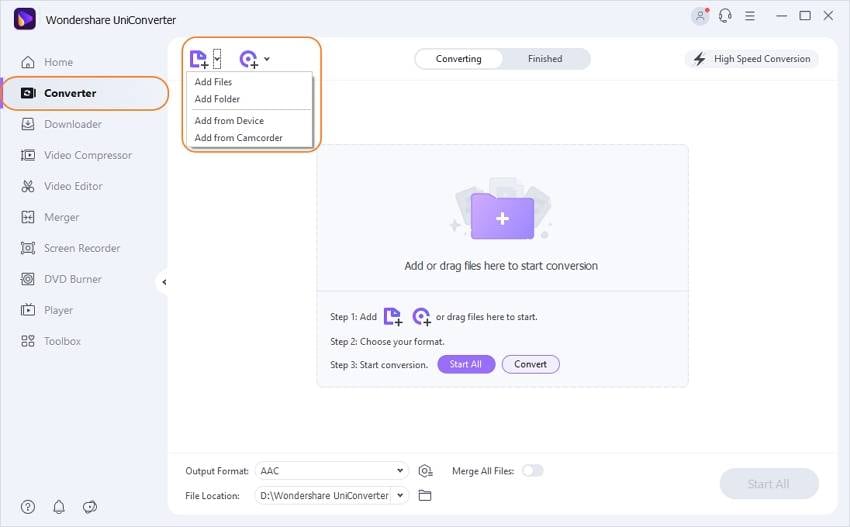
Passo 2 Scegliere il formato di destinazione.
Espandere le opzioni dell'opzione Formato di output in basso. Dalla scheda Audio, scegliere il formato di destinazione desiderato. Inoltre, selezionare la qualità del file dalle opzioni disponibili.
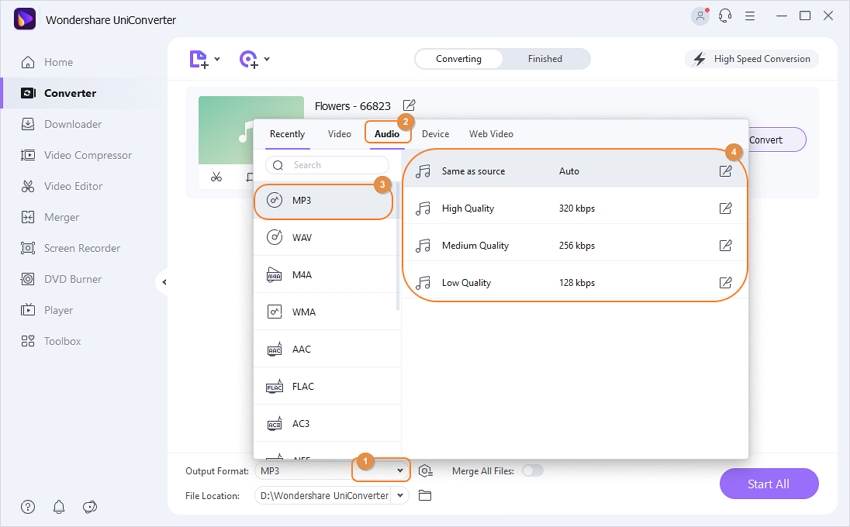
Passo 3 Convertire MP3/AAC senza iTunes.
Fate clic sul pulsante Avvia tutto per convertire i file AAC/MP3 senza iTunes su Mac/Windows. I file convertiti possono essere controllati dalla scheda Uscita o dalla scheda Finito per la gestione e il trasferimento.
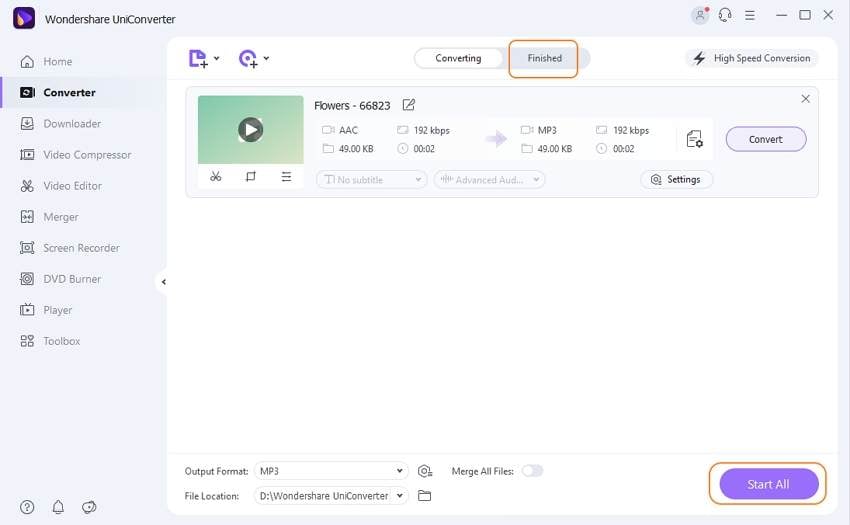
Con i passi sopra descritti è possibile convertire facilmente AAC in MP3 o viceversa. Scaricate Wondershare UniConverter per godere di una conversione super veloce e di alta qualità.
 Converti in batch MOV in MP4, AVI, 3GP, WAV e viceversa facilmente.
Converti in batch MOV in MP4, AVI, 3GP, WAV e viceversa facilmente. 


